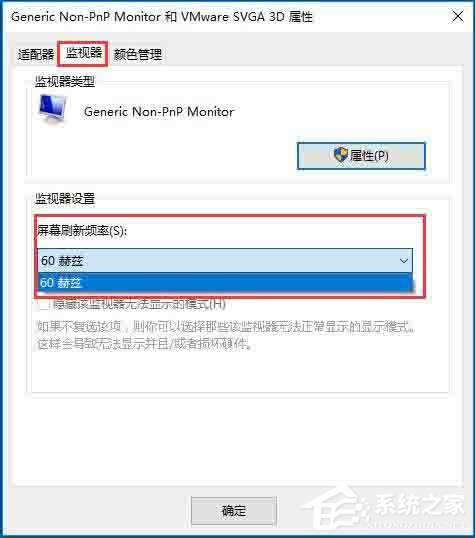在我们使用电脑的时候,经常会发现电脑屏幕显示模糊或者出现抖动的情况,这个时候就需要我们自行手动设置屏幕的刷新率,那么在Win10系统中,我们应该怎么设置呢?下面小编就带
在我们使用电脑的时候,经常会发现电脑屏幕显示模糊或者出现抖动的情况,这个时候就需要我们自行手动设置屏幕的刷新率,那么在Win10系统中,我们应该怎么设置呢?下面小编就带着大家一起具体来看看吧!
1、在Win10桌面的空白区域中,右键单击独立鼠标,然后在弹出菜单中单击以输入显示设置;如图所示:
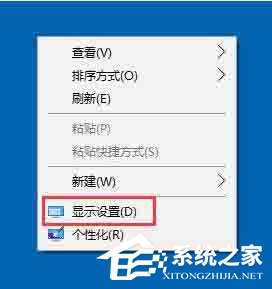
2、单击显示设置底部的高级显示设置;如图所示:
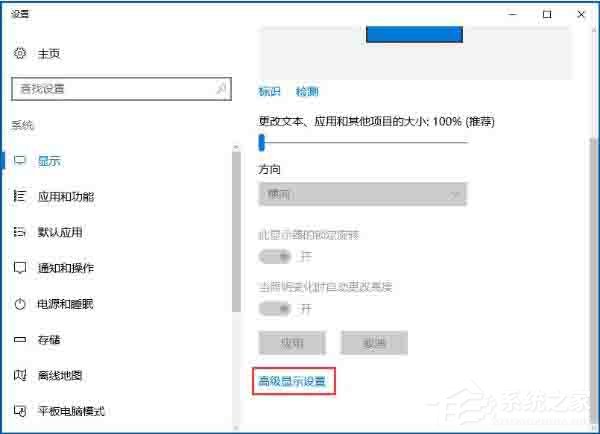
3、继续单击高级显示设置底部的显示适配器属性;如图所示:
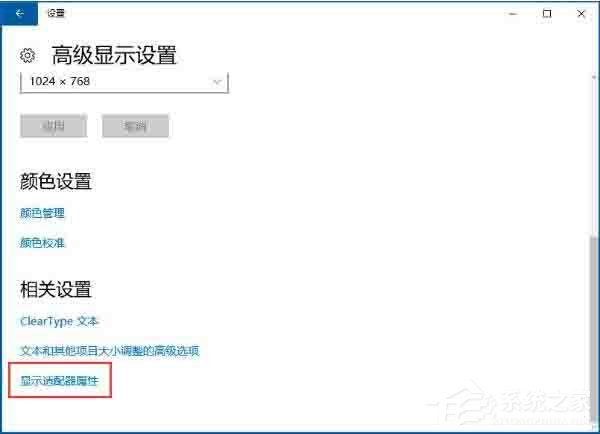
4、在最后一个显示适配器属性中,切换到顶部的“监视器”选项,您可以看到屏幕刷新率设置。
如图所示: